När du får beskedet om verifiering av radering av iPhone misslyckades, då är allt bara riktigt obehagligt. Du skulle verkligen vilja radera din iPhone innan du faktiskt lämnar det, men på något sätt låter det dig inte. Nästan all orsak till ett sådant problem har mindre att göra med Apple-ID, och mer att göra med olika faktorer som hindrar din telefon från att interagera med Apples databas.
I sanning kan du verifiera Apples systemtillståndswebbplats för att säkerställa att problemet aldrig var på väg mot Apple. Oavsett om det indikerar att iCloud var i drift kan du försöka lösa problemet med de efterföljande stegen.
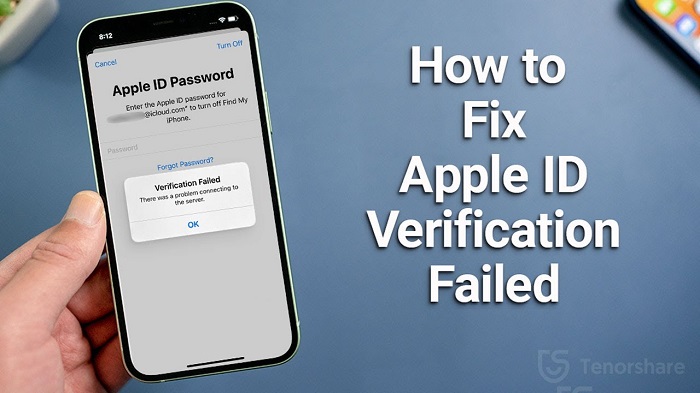
Del #1: Radera iPhone-verifieringsfel med FoneDog iPhone UnlockerDel #2: Vanliga alternativ för att radera iPhone-verifieringsfelDel #3: Slutsats
Del #1: Radera iPhone-verifieringsfel med FoneDog iPhone Unlocker
Använda iOS Unlocker kunde helt torka din iPhone utan att länka till Apple ID-tjänsten verkar vara en utmärkt lösning för att undvika att radera iPhone-verifieringsfel. iOS Unlocker har alltid varit ett sofistikerat program designat av proffs som gjordes för att permanent radera allt i iPhone inklusive ditt Apple-ID och innehåll utan att behöva ett lösenord.
Gratis nedladdning Gratis nedladdning
iOS Unlocker har verkligen så många funktioner du kan lita på. Hela verktyget verkar ha en funktion som gör att du enkelt kan radera ditt Apple-ID samt iCloud-konton på dina Apple-enheter. Följ bara de föregående stegen nedan för att detta fel ska rättas till.
- Börja med att starta först iOS Unlocker på din PC och välj sedan "Ta bort Apple-ID ” lägesalternativ.
- Efter det, se till att du använder en USB-sladd eller sladd som du kan ansluta din egen pryl till din egen dator. Och för den här delen se till att din dator litar på din enhet, och varefter du nu ska trycka på att "Litar "-fliken direkt på din egen enhet.
- För att börja radera Apple-ID:t måste du trycka på knappen som indikerar "Start ”. Obs: Det finns två scenarier för att radera Apple ID, beroende på om Hitta min iPhone har inaktiverats från dina enheter. Även under borttagningsproceduren kan du vara säker på att din enhet förblir länkad till datorns.
- När du redan har slutfört alla föregående steg, infoga den här koden "0000 " för att autentisera alternativet för tvåfaktorsautentisering som hittills har aktiverats på din telefon.
- Verifiera giltigheten med din smartphone. Därefter, för att börja ladda ner basbandsuppgraderingen, tryck på knappen som indikerar "Start ”. Vänta några ögonblick för det hela att avslutas.
- Men när bearbetningen har slutförts kommer Apple ID- och iCloud-kontona att raderas. Annars kan du skapa ett innovativt Apple-ID med hjälp av din gadget eller kanske bara gå med i ett befintligt Apple-ID förutsatt att du får ett.

Del #2: Vanliga alternativ för att radera iPhone-verifieringsfel
Även när du har försökt att validera din iPhone och fortsätter att se felmeddelanden som att radera iPhone-verifiering misslyckades, kanske du måste utföra det föregående för att lösa problemet så snabbt som möjligt.
Upprätthålla ett stadigt nätverk
Till exempel skulle ett dåligt nätverkssystem vara orsaken till "Verifiering misslyckades som det skulle vara ett problem att länka till Apple-ID servrar." Experiment inklusive både Wi-Fi och mobiltjänst. Du kan till och med placera din iPhone i hela flygplanet och sedan byta över den för att förnya internetanslutningen. Efteråt är det bara att upprepa proceduren för borttagning av information.
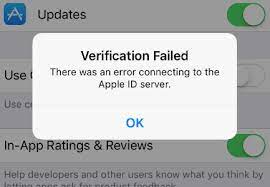
Ändra nätverkskonfiguration
Om du inte redan har länkat din iPhone till många av dessa Wi-Fi-nätverk, kan det vara svårt att komma åt ett annat Wi-Fi-nätverk. För att utföra sådan felsökning, gå över till Inställningar, varefter du trycker på alternativet Allmänt, därefter väljer du alternativet Återställ, samt väljer slutligen alternativet Återställ nätverksinställningar. Synkronisera din iPhone med Wi-Fi när den är klar.
Starta om din iPhone-enhet
En snabb omstart kan ibland lösa problem. Du kan också tvångsstarta om din iPhone för att radera iPhone-verifieringsfelet.
- Starta om iPhone 8 och högre, samt iPad med Face ID: Tryck omedelbart och släpp det volym upp -tangenten, sedan växlingen för volym ned och till sist växlingen Sido/Topp tills du har sett Apple-emblemet.
- Strömstart av iPhone 7 & 7 Plus: Behåll Effekt såväl som Volym ned-knappar tillsammans innan Apple-symbolen visas, varefter båda nycklarna urladdas.
- Starta om iPhone 6s, SE och tidigare, samt iPad med ström Hem växla: Håll ned både hem- och strömknapparna i samma ögonblick och släpp sedan när Apple-symbolen visas.
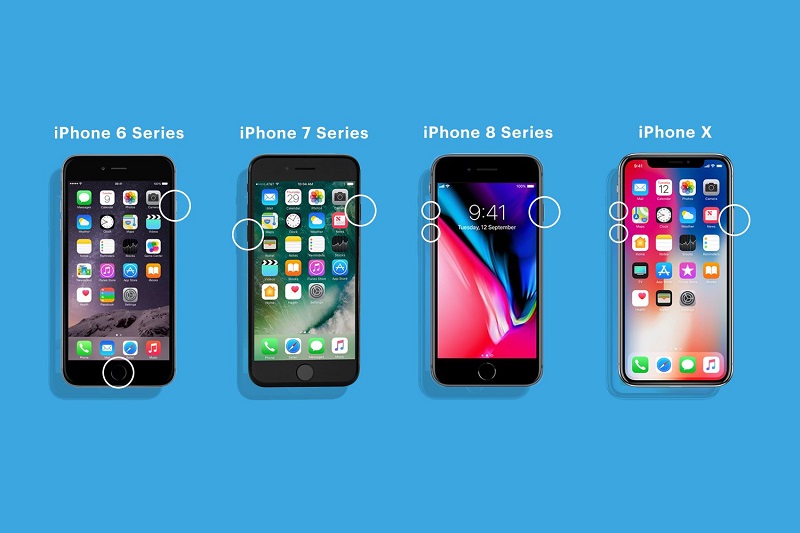
Använd iCloud.com för att ta bort iPhone
Om ingen av de andra tidigare teknikerna kunde radera iPhone-verifieringsfelet, bör du överväga att radera din iPhone på den andra enheten.
- Navigera in iCloud.com från en bärbar dator eller kanske vilken digital enhet som helst. Och efter det, använd Apple ID samt lösenordet för att logga in.
- Och efter det, välj "Hitta min iPhone ", Välj "Alla enheter " alternativet, samt tryck slutligen på "Hitta din iPhone ” igen i enhetslistan.
- Välj din iPhone, tryck sedan på Radera iPhone och börja torka din iPhone till fabriksinställningarna. Efter det kan du radera din iPhone från din iCloud-profil genom att klicka på "Ta bort från konto "alternativet.

Folk läser också[2024 Löst] Hur man använder Apple Watch olåst bärareLär dig hur man raderar iPad utan lösenord 2024
Del #3: Slutsats
Sammantaget, när du har märkt eller om du fick ett meddelande om detta fel för att radera iPhone-verifiering misslyckades du måste ta en titt och lösa det här problemet omedelbart. De nämnda alternativen såväl som de manuella procedurerna kan hjälpa dig att åtgärda felet.
Genom att helt enkelt och ta det bra med de procedurerna hoppas du kunna åtgärda felet. Om du någonsin inte vill lita på något av de manuella alternativen kan du verkligen använda FoneDog iPhone Unlocker som har varit fantastisk på så många sätt. Vi hoppas att detta hjälper dig, ha en trevlig dag!
Skrivet av Rosie
Senast uppdaterad: 2022-06-06